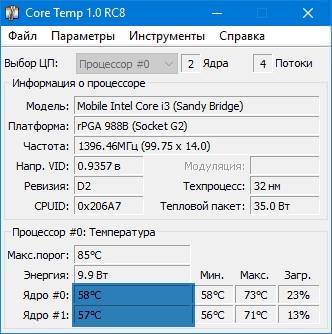Нормальна температура процесора
В ході роботи комп’ютера в залежності від обсягу та складності виконуваних завдань, температура всередині системного блоку зростає, зокрема сильно нагрівається процесор. Рекомендується регулювати і в разі необхідності знижувати нагрівання процесора, оскільки внаслідок перегріву наслідки можуть бути вкрай негативними.
Існує два види процесорів, в залежності від виробника. Для обох випадків граничної критичною температурою є відмітка в 100 градусів за Цельсієм. При підвищенні нагріву, всередині починаються деструктивні процеси, які згодом можуть привести до повного виходу з ладу. Оптимальна робоча температура знаходиться в діапазоні 60-80°, а при простої не більше 40°.
Тим не менш, в деяких джерелах вказуються такі дані:
Intel – при роботі температура становить 60-70°, при простої 35°
AMD – у роботі 60-80°, при бездіяльності не більше 45°